导航
点播挂载 TOS
最近更新时间:2024.06.26 19:43:09首次发布时间:2023.04.10 19:03:22
本文提供视频点播挂载对象存储 TOS (Tinder Object Storage) 的功能介绍、前提条件、注意事项以及操作步骤等内容。
功能介绍
开通视频点播服务后,默认使用点播存储地址。如果您已经有大量媒体文件存储在对象存储服务的 Bucket 中,并且不方便将其迁移到视频点播存储中,则可将自己的对象存储 Bucket 添加到视频点播服务中。这样,您就能够对存储在对象存储 Bucket 中的媒体文件进行转码、画质增强、截图、播放等操作。
前提条件
注意事项
- 当前默认支持挂载华北2(北京)区域。
说明
如果您需要挂载华东2(上海)、华南1(广州)区域,请联系我们开通白名单功能。
- 2022 年 11 月 01 日之前创建的空间不支持添加对象存储 bucket。
- 不支持重复挂载。例如,对象存储的 BucketA 挂载在视频点播的空间 A 后,不可再挂载至空间 B。
- 默认情况下,转码后的文件和原片在同一个 Bucket 中。如果您需要添加水印,水印文件需要与原片在同一个 Bucket 中。
媒体处理能力支持情况
对于点播挂载 TOS 和点播存储,媒体处理能力的支持情况存在差异,具体如下:
媒体处理能力 | 点播挂载 TOS | 点播存储 |
|---|---|---|
视频转码 | 支持 | 支持 |
低成本转码 | 支持 | 支持 |
倍速转码 | 支持 | 支持 |
极智超清 | 支持 | 支持 |
音频转码 | 支持 | 支持 |
截图 | 支持 说明 使用截图功能,目前不支持存储为中文路径。 | 支持 |
画质增强 | 支持 | 支持 |
水印贴片 | 支持 | 支持 |
视频剪辑 | 支持 | 支持 |
检测修复 | 不支持 | 支持 |
多媒体 AI | 不支持 | 支持 |
智能字幕 | 不支持 | 支持 |
操作步骤
本节介绍对存储在对象存储 Bucket 中的媒体文件进行处理的具体操作步骤。
设置存储地址
- 单击左侧导航栏系统设置 > 上传存储设置,进入上传设置页面。
- 选择存储设置页签,进入存储设置页面。完成点播挂载对象存储的授权,具体操作请参见存储设置。
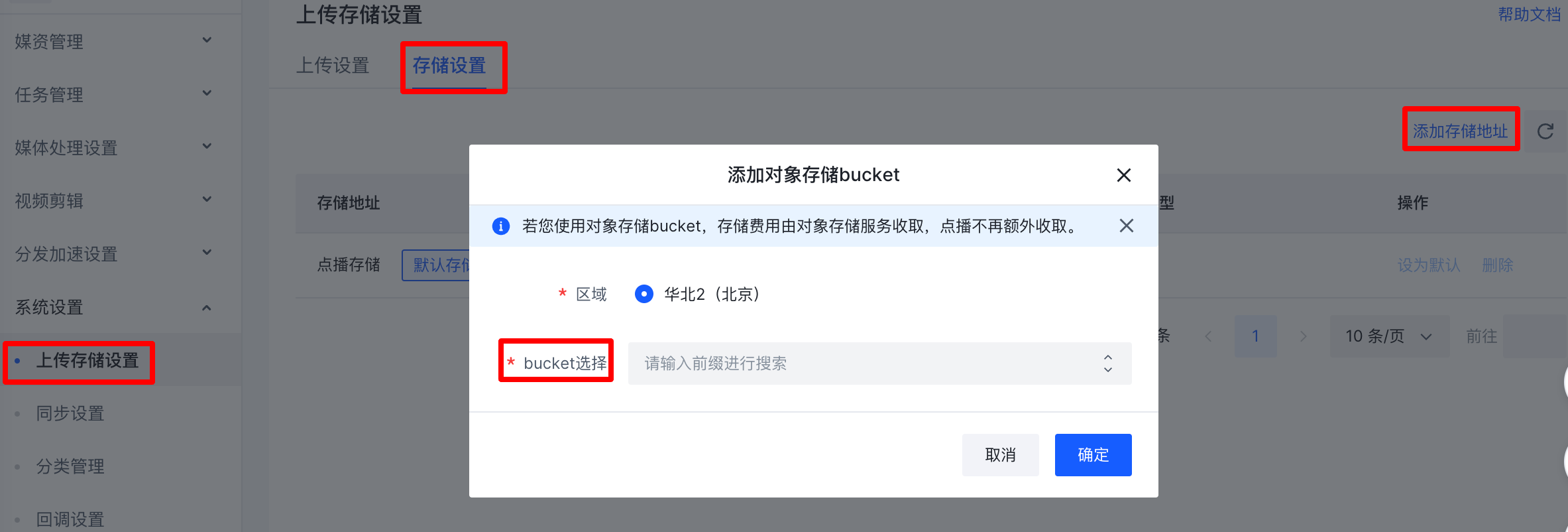
说明
- 完成挂载对象存储 Bucket 后,切换存储地址默认为 TOS 的存储桶。
- 如果您使用对象存储 Bucket,存储费用由对象存储服务收费,视频点播服务不再额外收取。
配置域名
- 单击左侧导航栏分发加速设置 > 域名管理,进入域名管理页面。
- 选择点播加速域名页签,单击新增域名按钮,在新增点播加速域名页面,选择已挂载的回源存储地址。具体操作请参见新增域名。
发起处理任务
完成点播存储挂载 TOS 的操作后,您既可通过视频点播上传视频文件,也可通过 TOS 上传视频文件,发起处理任务。
注意
挂载区域为华东2(上海)、华南1(广州)时,不支持通过视频点播服务上传视频。
- 通过点播上传的视频文件,发起处理任务的方式如下:
- 通过以下方式使用系统内置的工作流模板上传视频,在上传时自动触发处理任务。
- 通过以下方式对已上传的视频发起处理任务。
- 点播控制台:选择不同的媒资管理模式,对应不同的具体操作,区别如下:
- OpenAPI 或服务端 SDK:调用 StartWorkflow 接口,进行视频处理,您需要传入工作流模板 ID。
- 通过 TOS 上传的视频文件,支持发起处理任务的方式如下:
- OpenAPI 或服务端 SDK:调用 StartWorkflow 接口,进行视频处理,您需要传入工作流模板 ID。
- OpenAPI 或服务端 SDK:调用 StartWorkflow 接口,进行视频处理,您需要传入工作流模板 ID。
查看处理结果
通过以下方式对已完成的处理任务,查看处理结果。
- 点播控制台:具体操作请参见工作流任务。
- OpenAPI 或服务端 SDK:
- 调用 GetWorkflowExecution 接口,查看工作任务列表信息。
- 调用 GetWorkflowExecutionResult 接口,获取工作流执行结果。
获取播放地址
通过以下方式对已完成的处理任务,获取播放地址。
- 点播控制台:具体操作请参见获取视频地址。
- OpenAPI 或服务端 SDK:调用 GetPlayInfo 接口,查看视频播放详情。